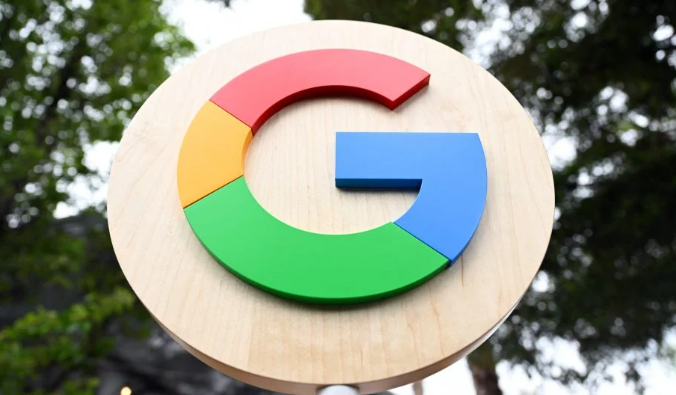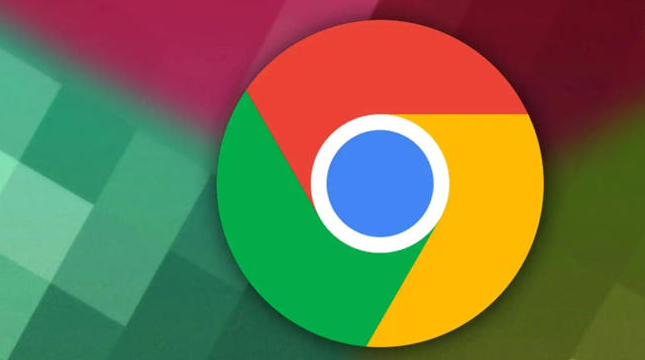Chrome浏览器书签管理最佳实践
时间:2025-06-13
来源:谷歌浏览器官网

1. 添加书签:在Chrome浏览器中访问到喜欢的网页时,点击地址栏右侧的星星图标,或者使用快捷键“Ctrl+D”(Windows/Linux系统)或“Command+D”(Mac系统),弹出书签添加窗口。在此窗口中,可为书签命名,选择保存的位置(如书签栏、其他书签等),然后点击“完成”按钮,该网页即被成功添加到书签列表。
2. 整理书签:打开书签管理器,可通过点击浏览器右上角的菜单按钮,选择“书签”>“书签管理器”。在书签管理器中,可以对书签进行多种操作。创建文件夹,在书签栏右侧点击三个点,选择“添加文件夹”,输入文件夹名称如“工作”或“娱乐”,然后点击“保存”。移动书签到文件夹,打开相关网页后,点击右上角的星形图标,选择“书签栏”,然后选择刚创建的文件夹并点击“完成”,新的书签就会出现在指定文件夹中。还可重命名和删除书签,在书签管理器中找到要修改的书签,右键点击选择“编辑”或“删除”。也能整理书签顺序,在书签管理器中,可拖放书签以重新排列它们的顺序,或者使用右键菜单中的“移动到”选项将书签移动到其他文件夹。
3. 定期更新书签:保持书签的更新,删除不再使用的书签,确保搜索结果的相关性。可以使用一些插件来辅助整理,如“批量清理书签插件Bookmarks clean up”,但要注意如果存在需要科学上网的链接,需采用合适的网络环境,不然会被当做失效的链接。